
Att kunna zooma in och ut på din dator är en grundläggande men viktig färdighet. I denna guide lär du dig hur man zoomar ut på datorn och zoomar in, både på en Windows-PC och en Mac. Detta hjälper dig att se detaljer mer tydligt eller få en översikt över en hel sida.
Hur zoomar man ut & in på datorn för Windows-användare
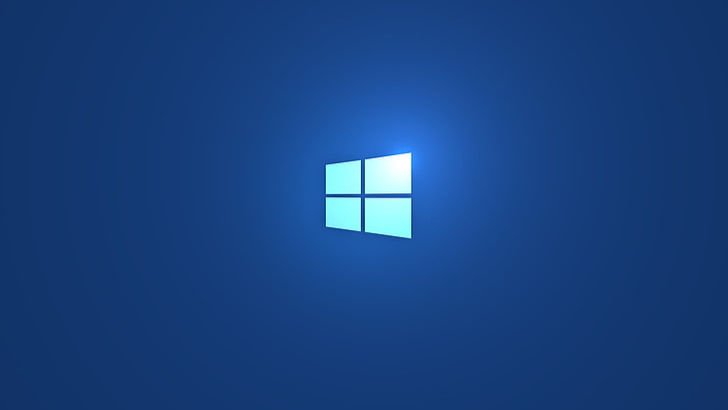
Metod 1: Använda Tangentbordet
1. Zooma In: Håll ned ”Ctrl”-tangenten och tryck på ”+” tangenten för att zooma in på datorn.
2. Zooma Ut: Håll ned ”Ctrl”-tangenten och tryck på ”-” tangenten för att zooma ut på datorn.
3. Återställ Zoom: Håll ned ”Ctrl”-tangenten och tryck på ”0” (noll). för att återställa zoom till 100%
Metod 2: Använda Musen
Med Rullhjulet: Håll ned ”Ctrl” tangenten och rulla uppåt med musens rullhjul för att zooma in, och rulla nedåt för att zooma ut på datorn.
Metod 3: Använda Skärminställningar
1. Windows Inställningar: Gå till ”Inställningar” > ”System” > ”Bildskärm”. Under ”Skala och layout” kan du ändra storleken på text, appar och andra objekt.
Hur zoomar man ut & in på datorn för Mac-användare
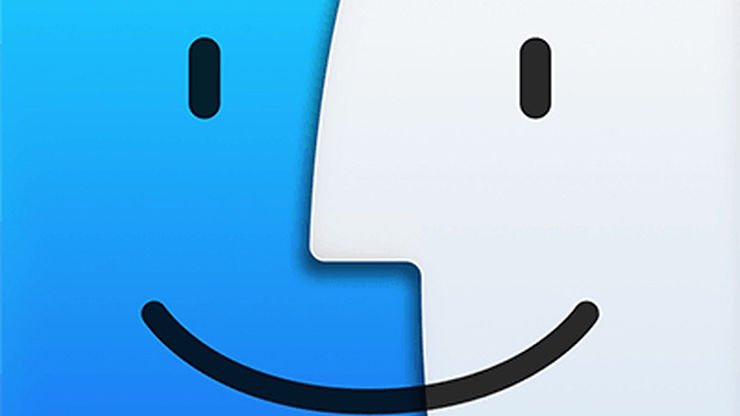
Metod 1: Använda Tangentbordet
1. Zooma In: Håll ned ”Command (⌘)” tangenten och tryck på ”+” tangenten för att zooma in på datorn.
2. Zooma Ut: Håll ned ”Command (⌘)” tangenten och tryck på ”-” tangenten för att zooma ut på datorn.
3. Återställ Zoom: Håll ned ”Command (⌘)” tangenten och tryck på ”0” (noll) för att återställa zoom till 100%
Metod 2: Använda Trackpad eller Magic Mouse
1. Med Trackpad: Nyp ihop två fingrar för att zooma ut och sprid isär dem för att zooma in på datorn.
2. Med Magic Mouse: Håll ned ”Ctrl” tangenten och svep med ett finger uppåt på musen för att zooma in, och svep nedåt för att zooma ut på datorn.
Metod 3: Använda Tillgänglighetsinställningar
1. Tillgänglighetsinställningar: Gå till ”Systeminställningar” > ”Tillgänglighet” > ”Zoom”. Aktivera de zoomalternativ som passar dig bäst, som fullskärmszoom eller bild-i-bild.
Allmänna Tips
– Webbläsare: De flesta moderna webbläsare stödjer zoomning med tangentbordsgenvägar ovan.
– Dokument och Bilder: De flesta bildvisare och dokumentprogram tillåter zoomning, ofta med liknande tangentbordsgenvägar eller genom att klicka på zoomikoner.
– Anpassa för Synskärpa: Använd dessa tekniker för att anpassa innehållet på skärmen efter din synskärpa och komfort.
Att kunna zooma in och ut på din dator är ett användbart verktyg för att förbättra läsbarheten och se detaljer. Oavsett om du använder Windows eller Mac, erbjuder båda operativsystemen flera metoder för att justera zoomnivån. Genom att bemästra dessa metoder kan du anpassa din skärmupplevelse för optimal komfort och effektivitet.
Känn dig fri att experimentera med dessa olika metoder för att hitta det som fungerar bäst för dig och ditt arbetsflöde. Att behärska zoomfunktioner på din dator kommer att göra din digitala upplevelse mer anpassningsbar och behaglig.




